SIW 2018 8.1.0227
Системна информация За Windows е програма, която показва подробна информация за хардуера, софтуера или мрежовата част на компютъра на потребителя. По отношение на своята функционалност SIW е много подобен на по-известния конкурент в личността AIDA64 , Няколко секунди след стартирането програмата събира необходимите статистически данни и я прави разбираема дори за неопитен потребител. Поради наличието на интерфейса на руски език не е трудно да се запознаете с данните от операционната система, услугите или процесите, както и с информация за хардуера на компютъра.
съдържание
Програмите
Категорията "Програми" има около тридесет подкатегории. Всеки от тях носи определена информация за инсталираните драйвери, софтуера, стартирането, информация за частта на операционната система и много други. Средният потребител обикновено не се нуждае от изучаване на данните във всички подраздели, така че да се фокусирате върху най-популярните.
Подкатегорията "Операционна система" трябва да се счита за една от най-интересните в този раздел. Показва цялата информация за OS: версия, името, състоянието на активирането на системата, наличието на автоматични актуализации, данни за продължителността на компютъра, версията на ядрото на системата.
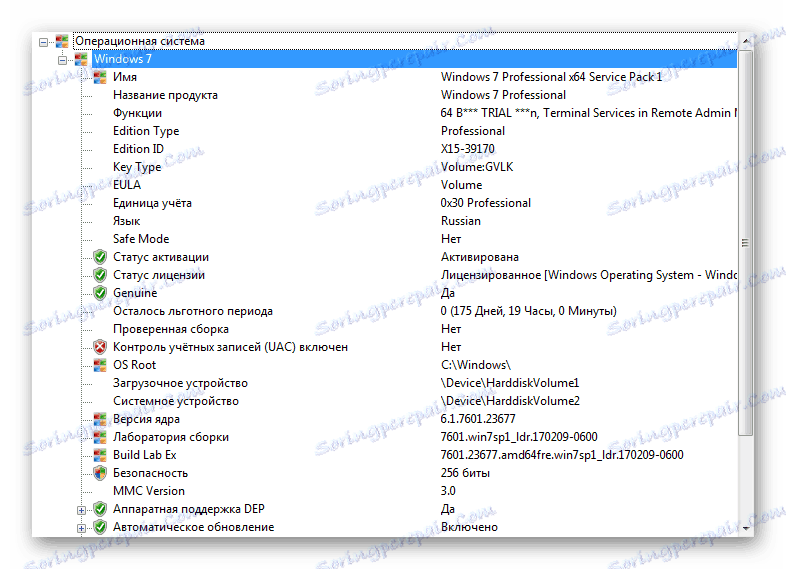
Секцията "Пароли" съдържа информация за всички пароли, които се съхраняват в интернет браузърите. Струва си да се отбележи, че версията DEMO на програмата частично скрива потребителските имена и пароли. Но дори и в този случай, потребителят е по-вероятно да може да си спомни паролата от даден сайт.
Секцията на инсталираните програми позволява на администратора на компютъра да се запознае с целия софтуер в системата. Можете да намерите версията на софтуера, който ви интересува, датата на инсталиране, местоположението на иконата за деинсталиране на софтуера,
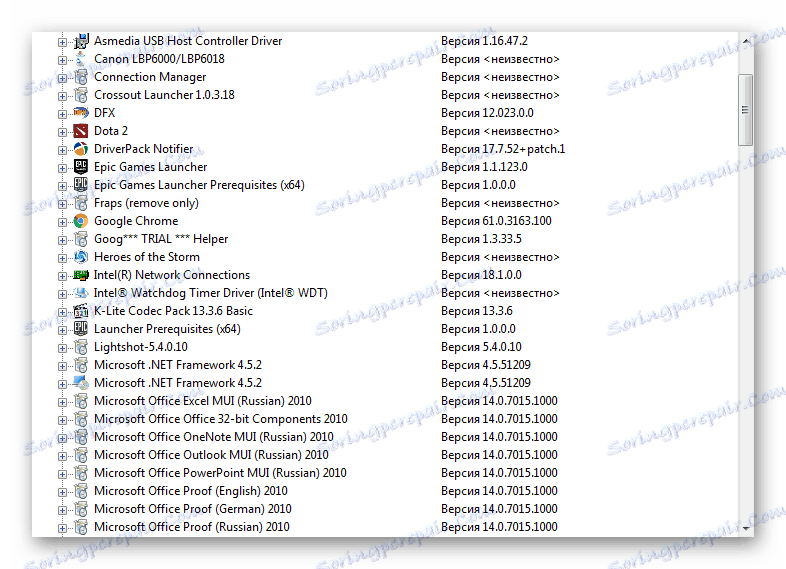
"Сигурност" предоставя информация за това, доколко компютърът е защитен от различни заплахи. Той може да разбере дали има антивирусен софтуер, да активира или деактивира управлението на профила, дали планът за актуализиране на системата и други настройки са конфигурирани правилно.
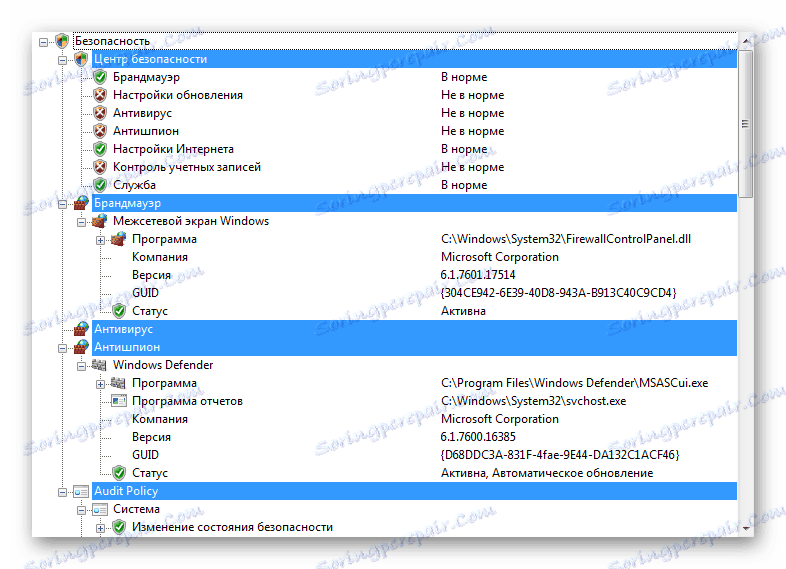
В "Типове файлове" има информация за това, кой софтуер носи отговорност за управлението на определен тип файл. Например, тук можете да разберете чрез кой видео плейър системата по подразбиране пуска музикални файлове повече MP3 и т.н.
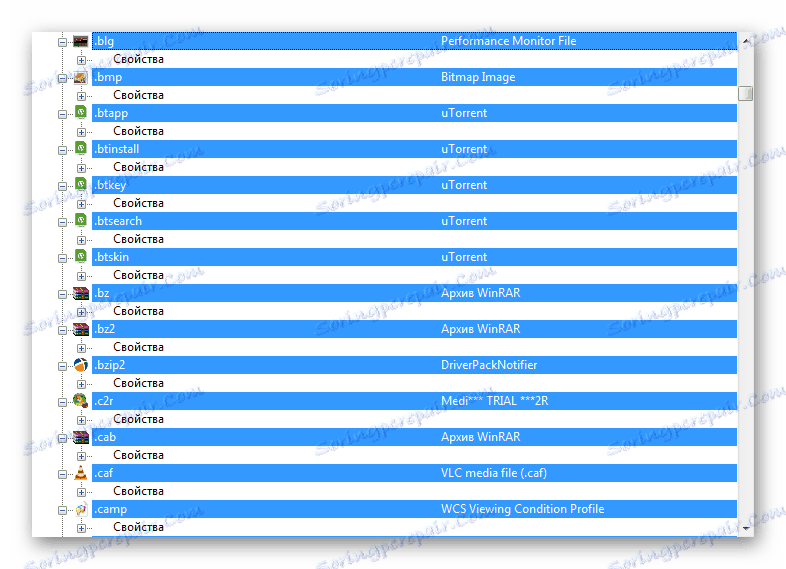
Секцията "Работни процеси" носи информация за всички процеси, които се изпълняват от самата операционна система или от потребителя. Всеки от процесите има възможност да научи повече: неговия път, име, версия или описание.
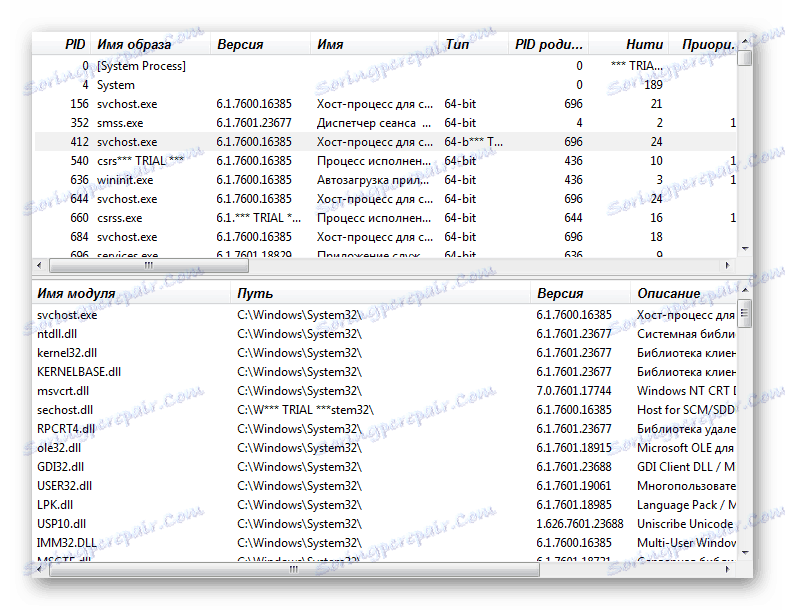
Преминавайки към "Драйвери" , научаваме за всички инсталирани в операционната система драйвери, както и подробни данни за всеки от тях. В някои случаи може да е полезно за потребителя да знае кои драйвери са отговорни, каква версия, статус на работа, тип, производител и т.н.
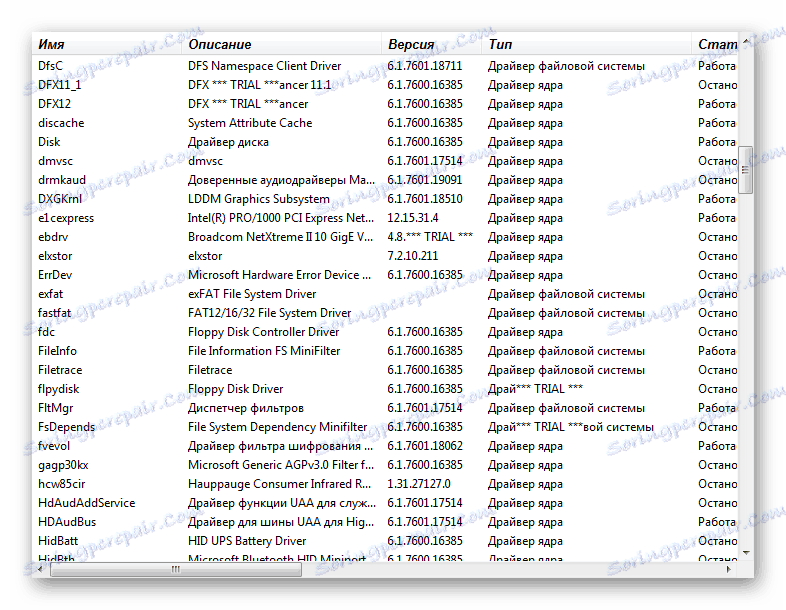
Такава информация се съдържа и в "Службата" . Той показва не само системни услуги, но и такива, които са отговорни за работата на програми и приложения на трети страни. Кликнете с десния бутон на мишката върху услугата, която ви интересува. Програмата ще ви даде възможност да я разгледате по-подробно - това ще бъде преходът към браузъра, който отваря английска езикова библиотека от популярни услуги с информация за тях.
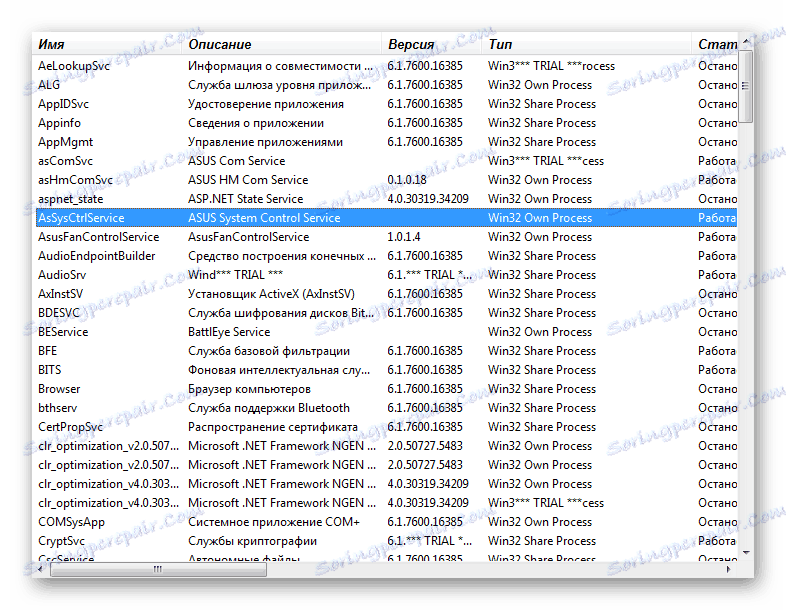
Много полезна секция също трябва да се счита за автоматично. Това съдържа информация за програми и процеси, които се стартират автоматично всеки път, когато се стартира операционната система. Не всички от тях са необходими на всекидневния потребител, може би са специфични и не работят повече от веднъж седмично. В този случай е препоръчително да изключите собственика на компютъра от автомата - това ще улесни и ускори стартирането на системата и нейното цялостно представяне.
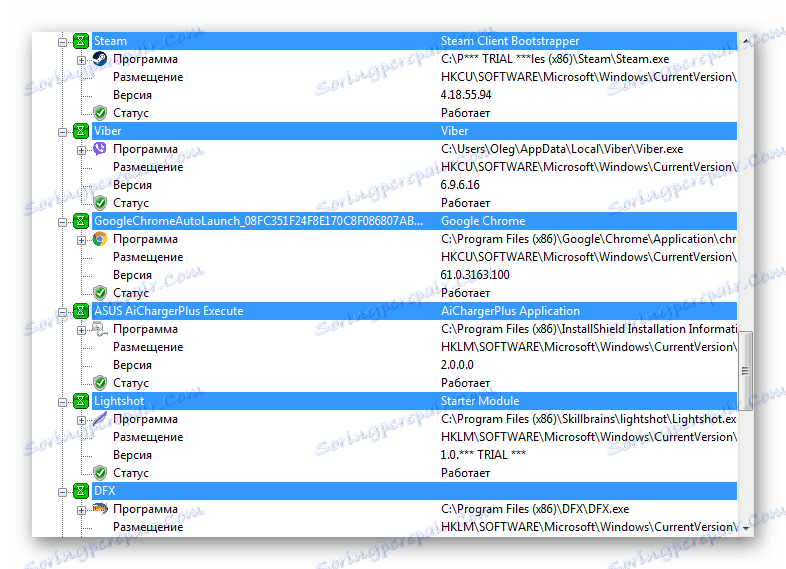
"Assigned Tasks" е подкатегория, която отразява всички задачи, планирани от системата или от отделни програми. Обикновено това са насрочени актуализации на програмни бази данни, стартиране на някакви проверки или изпращане на отчети. Въпреки че тези действия се случват във фонов режим, те все още имат малък товар на компютъра и могат да консумират и интернет трафик, което е особено опасно, когато се таксува за мегабайт. Секцията следи моментите на последното и бъдещо стартиране на всяка отделна задача, нейния статут, статус, програмата, която е авторът на нейното създаване и др.
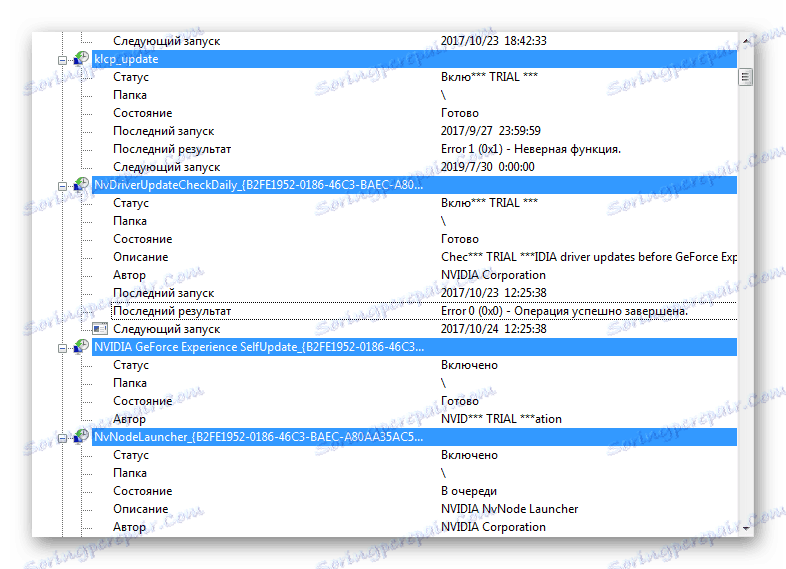
Налице е в Системна информация за Windows и подраздел, отговорен за показването на информация от "Видео и аудио кодеци" . За всеки кодек потребителят има възможност да научи следното: име, тип, описание, производител, версия, път към файла и заеманото място на твърдия диск. Този раздел ви позволява да разберете в минути кои кодеци са на разположение и кои липсват и трябва да бъдат допълнително инсталирани.
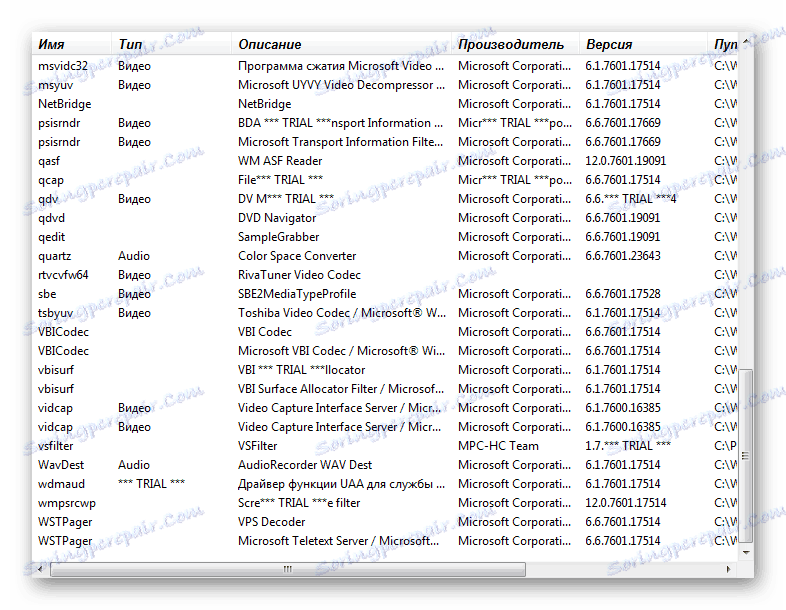
"Viewer на събития" съдържа информация за всички събития, настъпили след стартирането на операционната система и по-рано. Обикновено събитията съхраняват отчети за различни откази в операционната система, когато операционната система не може да получи достъп до услуга или компонент. Тази информация е полезна, ако потребителят започне да забелязва проблеми в системата, отчетите са по-лесни за идентифициране на точната причина за проблемите.
оборудване
Задачата на категорията "Хардуер" е да предостави на собственика на компютъра най-пълната и точна информация относно компонентите на неговия компютър. Има цял списък от секции за това. Някои секции дават обща представа за системата и нейните компоненти, показват параметрите на сензорите, свързаните устройства. Съществуват и много по-специализирани секции, които разказват подробно за паметта, процесора или видео адаптера на компютъра. Дори неопитен потребител понякога е полезно да знае всичко.
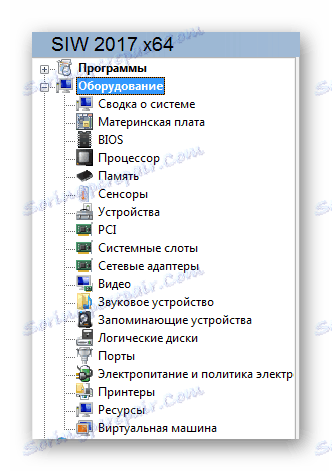
Подсистемата "Обобщение на системата" може да разкаже за компонентите на компютъра като цяло. Програмата извършва бърза проверка на ефективността на всеки важен елемент на системата, например скоростта на твърдите дискове, броя на операциите в секунда, обработвани от централния процесор и т.н. В този раздел можете да видите колко от общата сума на RAM в момента се заема от системата, нивото на твърдия диск на компютъра, броя на мегабайтите, който заема системния регистър и дали в момента се използва суап файла.
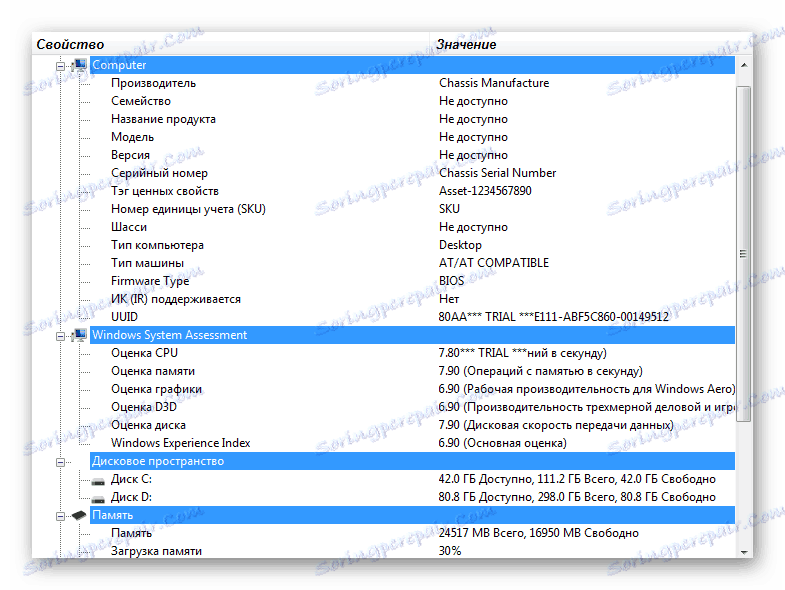
В подраздел "Дънна платка" потребителят на програмата може да разбере своя модел и производител. Освен това се предоставя информация за процесора, има данни за южните и северните мостове, както и за RAM, неговия обем и броя на заеманите слотове. Чрез този раздел е лесно да се определи кои от популярните системни слотове са налични в дънната платка на потребителя и кои не.
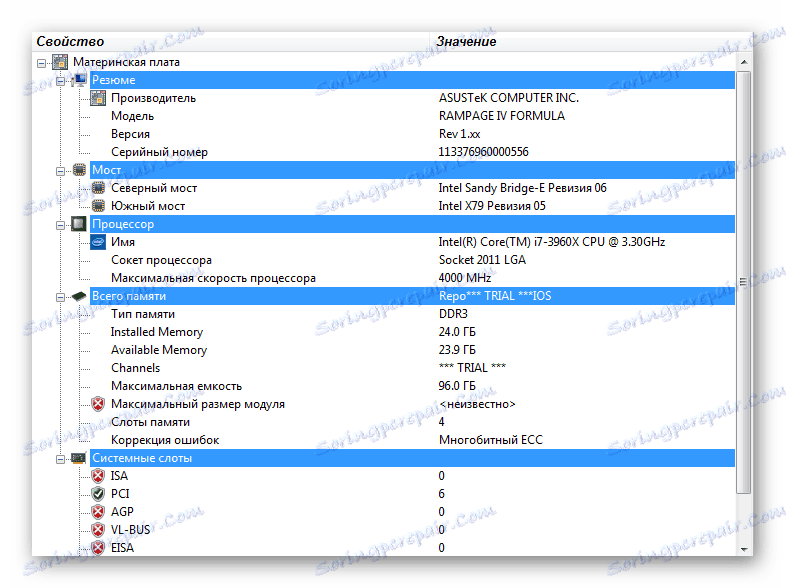
Най-полезният раздел в категорията "Хардуер" е BIOS . Информация за версията на BIOS, нейния размер и дата на пускане е налична. Доста често се нуждаете от информация за характеристиките му, например дали има поддръжка за функциите BIOS Plug and Play, стандарт APM.
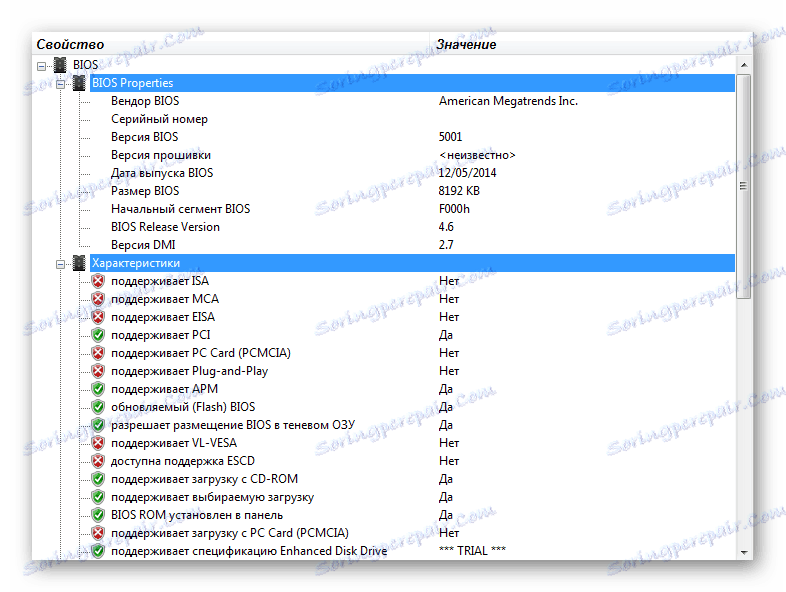
Не е трудно да се досетите за целта на друга полезна подраздел, наречена "Процесор" . В допълнение към данните за производителя, както и неговите стандартни характеристики, на собственика на компютъра се дава възможност да се запознае с технологията, с която е произведен процесорът, с набор от инструкции, семейството. Възможно е да се установи актуалната честота на работа и мултипликаторът на всяко отделно процесорно ядро и също така да се получи информация за наличието на кеш второ и трето ниво и неговия обем. Също така е полезно да знаете за технологиите, поддържани от процесора, например Turbo Boost или Hyper Threading.
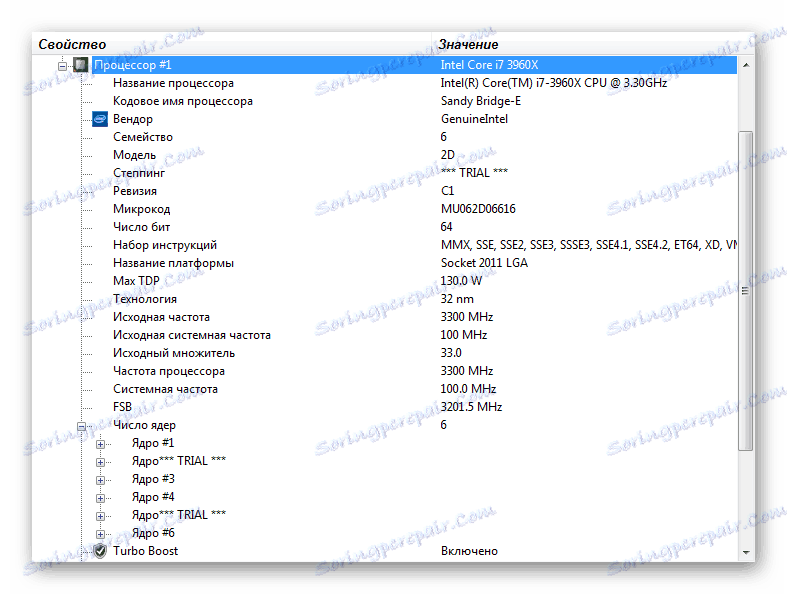
В SIW има и раздел за RAM. Потребителят получава пълна информация за всеки RAM памет, свързан към дънната платка на компютъра. Данните за неговия обем, текущата честота на работа и всички други възможни честоти, времето на функциониране на паметта, неговия тип, модел, производител и дори годината на пускане са винаги налични. Същата подкатегория носи данни за това колко RAM като цяло може да поддържа текущата дънна платка и процесор.
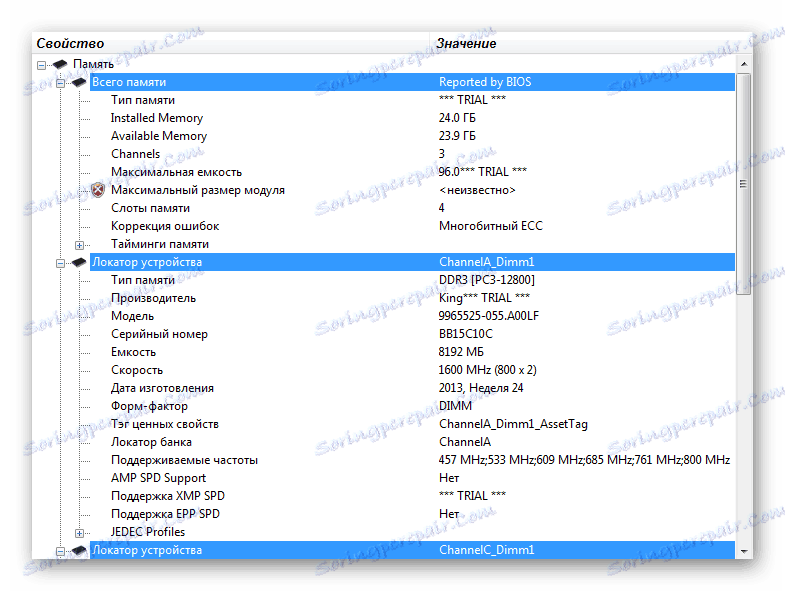
Подкатегорията "Сензори" отдясно ще бъде наречена най-важната и предявена от тези потребители, които независимо са сглобили компютър или се интересуват от овърклок на компонентите си. Тук се показват показанията на всички налични сензори на дънната платка и други компоненти на компютъра.
Благодарение на сензорите можете да получите представа за температурата на процесора, RAM или видео адаптера за минути. Нищо не възпрепятства скоростта на вентилаторите на корпуса и охладителя, ще получи концепцията за потреблението на енергия от всеки отделен компонент на системата и като цяло ще определи качеството на захранването, излишък или липса на енергия и много повече.
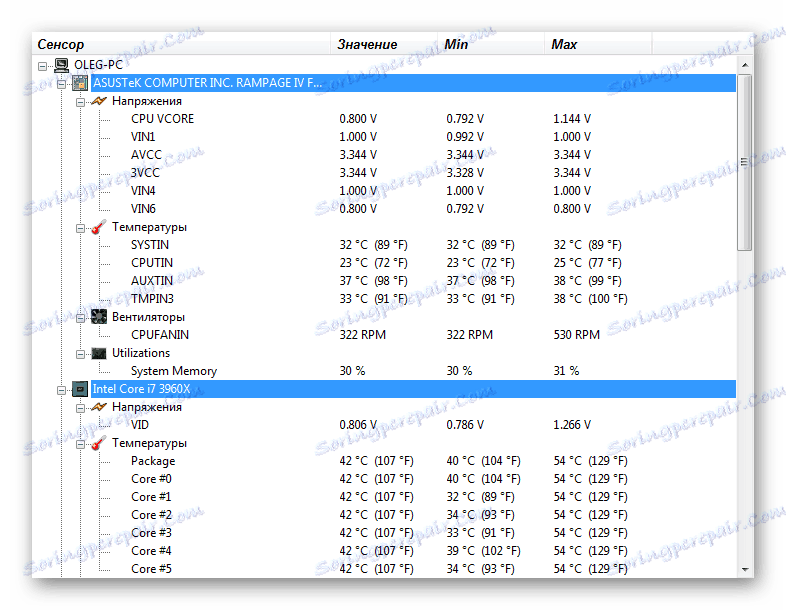
В подраздел "Устройства" потребителят може да вижда данни за всички устройства, които са свързани към дънната платка на компютъра. За всяко устройство е лесно да получите полезна информация, за да проучите драйверите, които са отговорни за работата на това устройство. Много е полезно да се прибегне до помощта на секцията в случаите, когато системата не е могла да инсталира софтуера за някои свързани устройства самостоятелно.
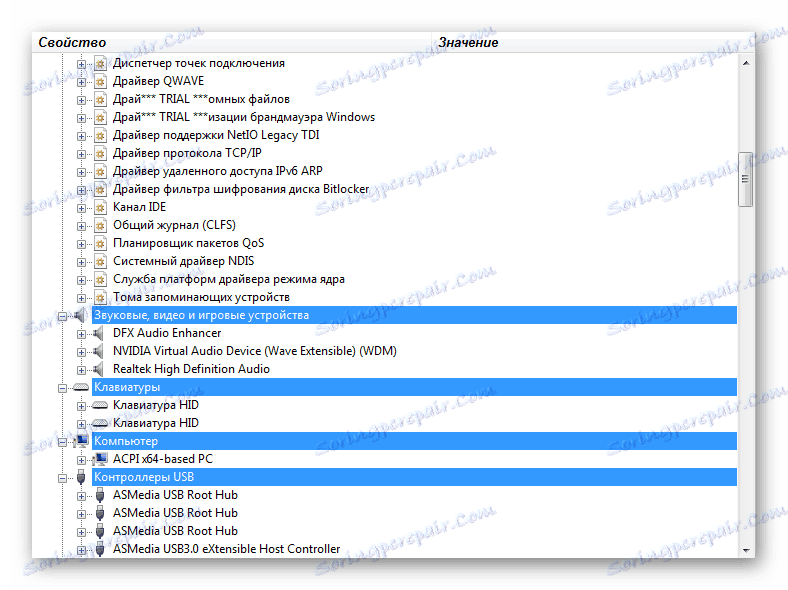
Подразделенията на мрежовите адаптери, системните камери и PCI са много сходни. Те предоставят доста подробна информация за устройствата, свързани с тези слотове. В подкатегорията "Мрежов адаптер" администраторът получава възможността да научи не само своя модел, но и всичко за мрежовата връзка: неговата скорост, версията на драйвера, отговарящ за правилната работа, MAC адреса и типа на връзката.
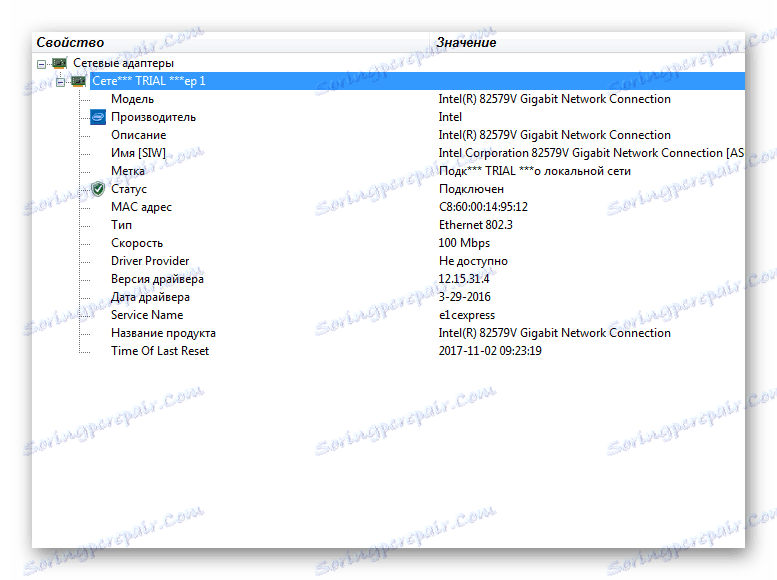
"Видео" също е много информативен раздел. В допълнение към стандартната информация за най-инсталираните видео карти (технология, размер на паметта, скорост и тип), потребителят има и драйвери за видео адаптер, версии на DirectX и др. Същата подраздел разказва за мониторите, свързани към компютъра, показва техния модел, поддържана резолюция на изхода, тип на връзката, диагонал и други данни.
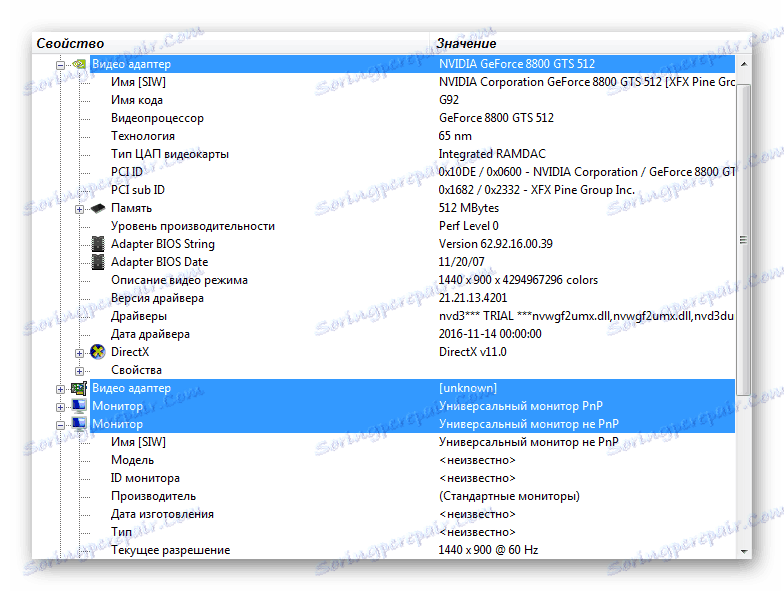
За подробна информация относно устройствата за възпроизвеждане на аудио файлове можете да ги намерите в съответната подкатегория. Същото важи и за принтерите, пристанищата или виртуалните машини.
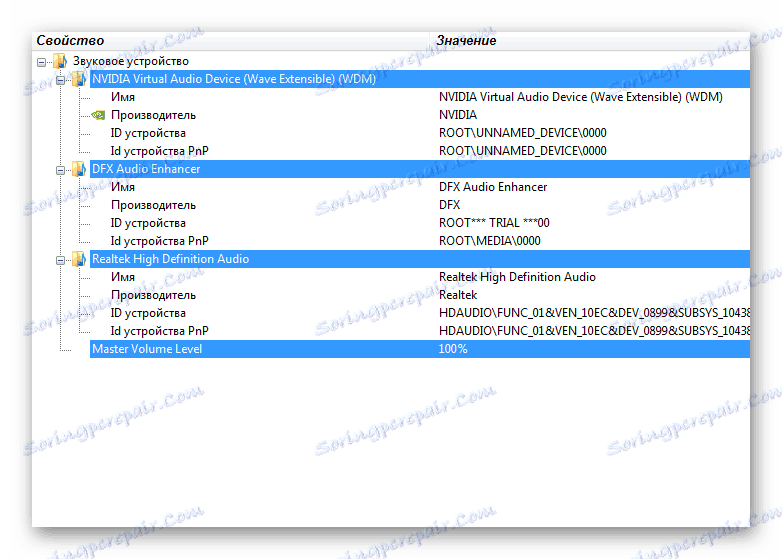
Къде е по-полезно да излезете от подраздел на устройства за съхранение. Той съдържа данни за твърдите дискове, свързани към системата, и показва информация като: общия обем, заеман от дисковото пространство, наличието или отсъствието на поддръжка за SMART опции, температура, стандарти за производителност, интерфейс, форм фактор.
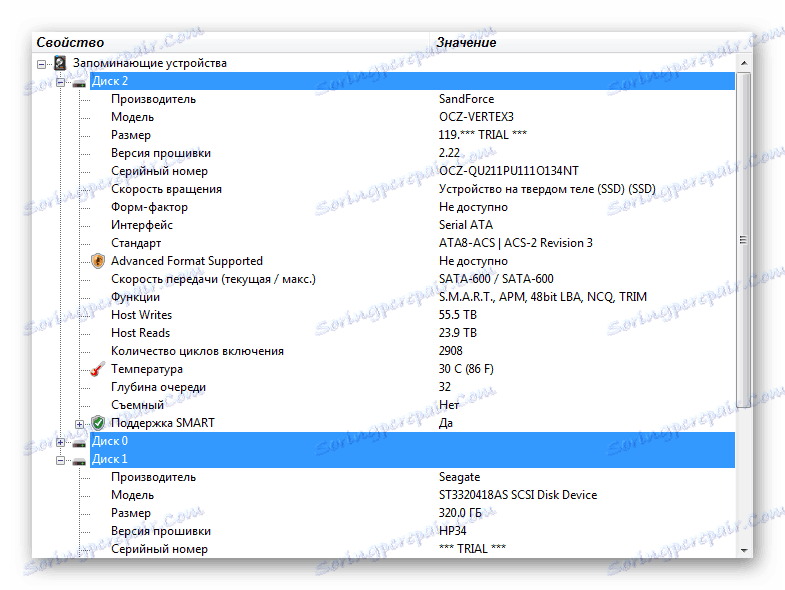
Следва разделението на логическите дискове, в което можете да намерите информация за общия обем на всеки отделен логически диск, процент на свободното пространство и други характеристики.
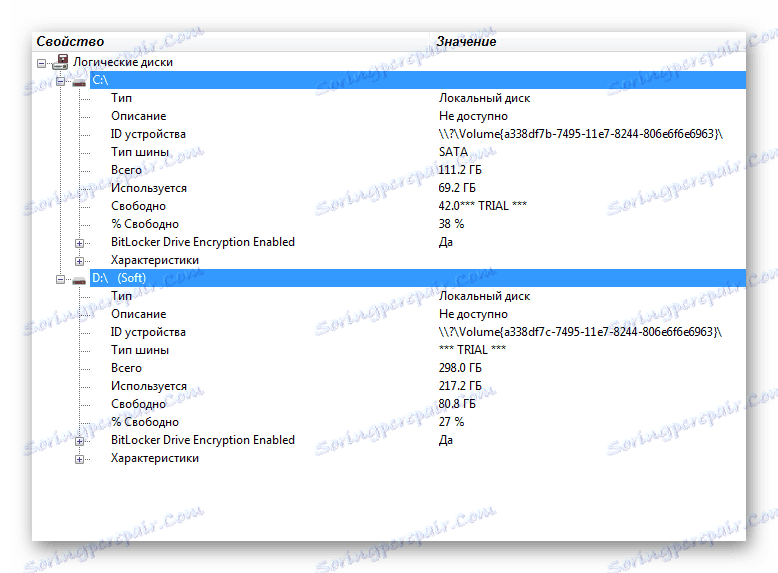
Подразделът "Захранване" е от голяма полза за собствениците на лаптопи и подобни устройства. Показва статистически данни за консумацията на енергия на системата и нейната политика. Показва незабавно броя на процентите на зареждане на батерията, както и състоянието й. Потребителят може да научи за времето за изключване на компютъра или за изключване на екрана на монитора, ако вместо постоянно захранване на устройството се използва батерия.
В операционните системи Windows по подразбиране има само три режима за управление на захранването - балансирана, висока производителност и икономия на енергия. След като проучихте всички нюанси на лаптопа в този или този режим, е по-лесно да изберете най-удобната опция за себе си или да направите свои собствени настройки, като използвате инструментите на самата операционна система.
мрежа
Заглавието на раздела отразява пълната му мисия. В своя том този раздел е малък, но шест подкатегории в него са повече от достатъчно, за да предоставят подробна информация на потребителя на компютъра по отношение на мрежовите връзки.
Подкатегорията "Мрежа информация" при първото стартиране ще изисква няколко секунди за събиране на статистически данни. В допълнение към стандартните мрежови данни, които потребителят може да получи от свойствата на системата в контролния панел на Windows, със SIW не е трудно да разберете всичко за мрежовия интерфейс, например неговия модел, производител, поддръжка на стандартите, MAC адрес и т.н. Веднага съдържа данни за съответните протоколи.
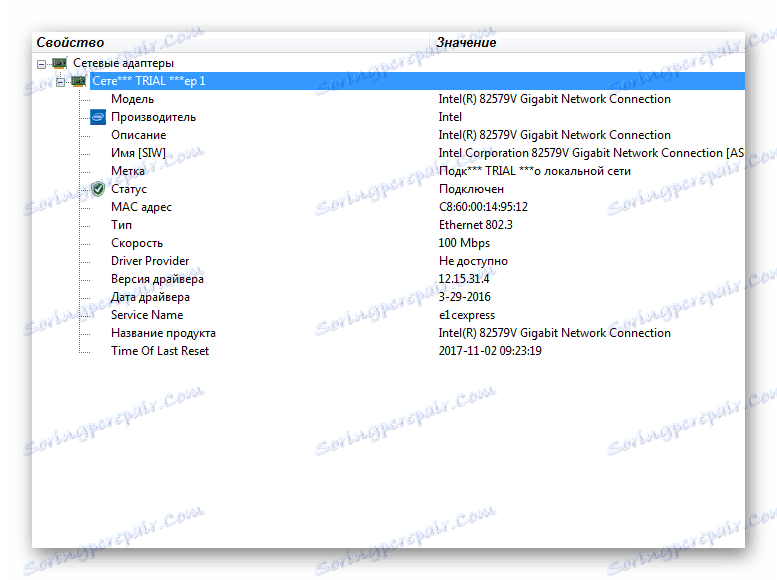
Много полезна за много потребители е подкатегорията "Споделяне" , която ще покаже и ще покаже кои мрежови устройства или данни са отворени за общ достъп. По този начин е много удобно да проверите дали принтерът и достъпът до факса са отворени за споделяне. Също така е полезно да знаете за наличието на потребителя на някои данни, например снимки или видеозаписи, особено ако не сте позволени само да четете файлове и папки, но и да ги променяте от други членове на мрежата.
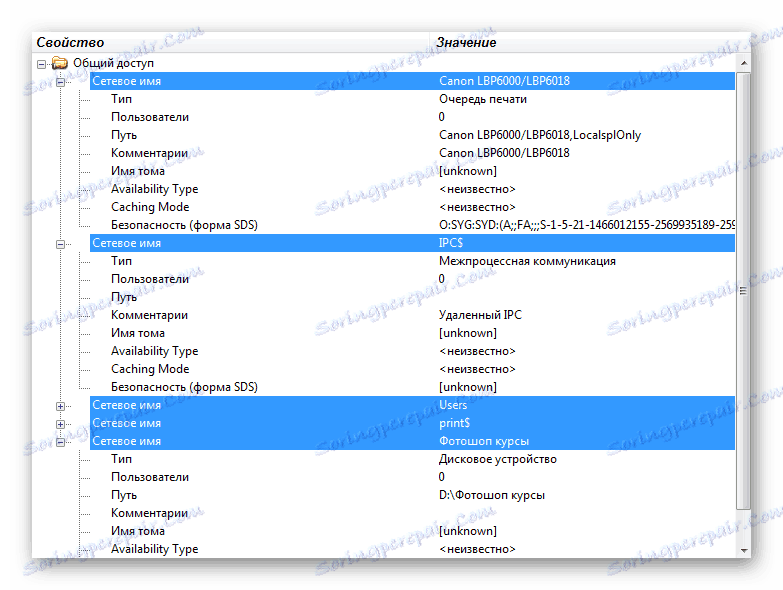
Останалите категории в секцията "Мрежа" могат да се считат за малко по-малко полезни и смислени за обикновения потребител. Например подразделът "Групи и потребители" може да разкаже подробно за системни или локални профили, групи домейни или местни групи, да им даде кратко описание, показва статуса на заданието и SID. По-важната информация само по себе си съдържа освен категорията "Отворени портове" , която показва всички пристанища, използвани понастоящем от самата компютърна система, както и от отделни програми.
В някои случаи, ако потребителят проникна в мисли за наличието на злонамерена програма, тогава чрез преглеждане на списъка с отворени портове бързо идентифицира такава инфекция. Показва пристанището и адреса, както и името на програмата, използвана от този порт, състоянието му и дори пътя към файла. В описанието се съдържа и допълнителна информация.
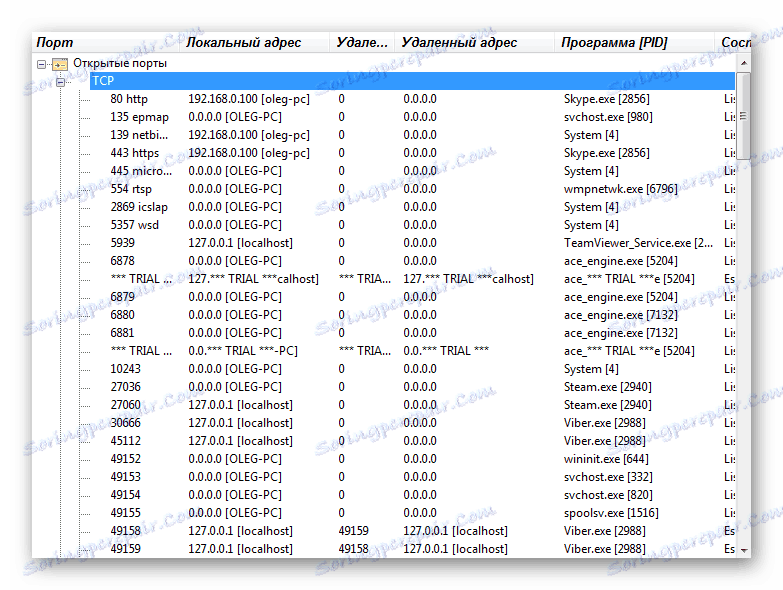
инструменти
Падащият списък на инструментите в програмата "Системна информация за Windows" се намира на много непривлекателно място и при първото и дори по-късно стартирането на програмата е лесно да не забележите изобщо. Но тя носи набор от доста необичайни и в много отношения полезни комунални услуги.
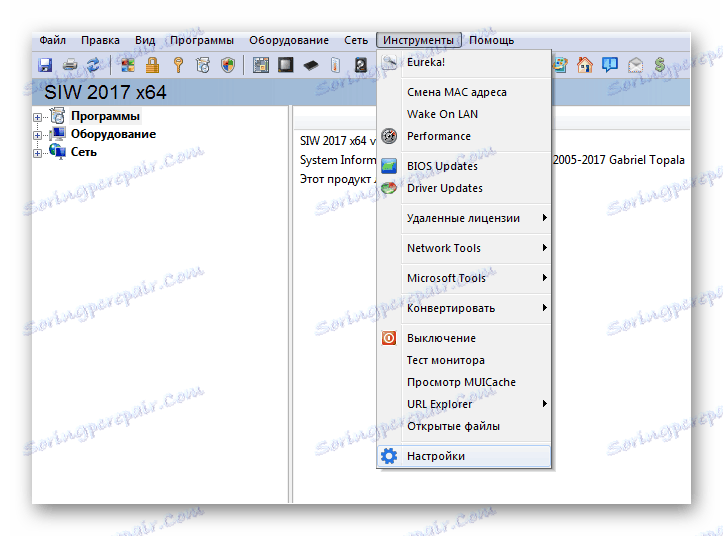
Програмата с уникалното име "Eureka!" Е предназначена за получаване на подробна информация за прозорци на програми или елементи на самата операционна система. За да направите това, натиснете левия бутон на мишката върху бутона с лупа и без да го освобождавате, го плъзнете в зоната на екрана, за която искате да знаете повече.
Струва си да се отбележи, че помощната програма не може да коментира всички прозорци, но в редица ситуации се оказва много полезна. Например, ако задържите курсора на мишката над прозореца на активната програма Microsoft Word , помощната програма освен правилното разпознаване на текущия прозорец ще посочи координатите на местоположението на мишката и в някои случаи ще покаже и текста на прозореца.

Помощната програма показва същата информация за елементите от менюто на OS, където предоставя данни за класа, към който принадлежи прозорецът.

В SIW има инструмент за промяна на MAC адреса на компютъра. За да направите това, трябва да изберете мрежовия адаптер, ако има няколко потребители. Адресът се разрешава на администратора да се нулира и променя. Позволява се да въведете желания адрес и да го промените автоматично, след което програмата ще го генерира сами.

Получете малко повече информация за централния процесор на компютъра, който ще получите с помощната програма "Performance" . Първото стартиране ще отнеме известно време, за да се събере информацията, отнема около трийсет секунди.
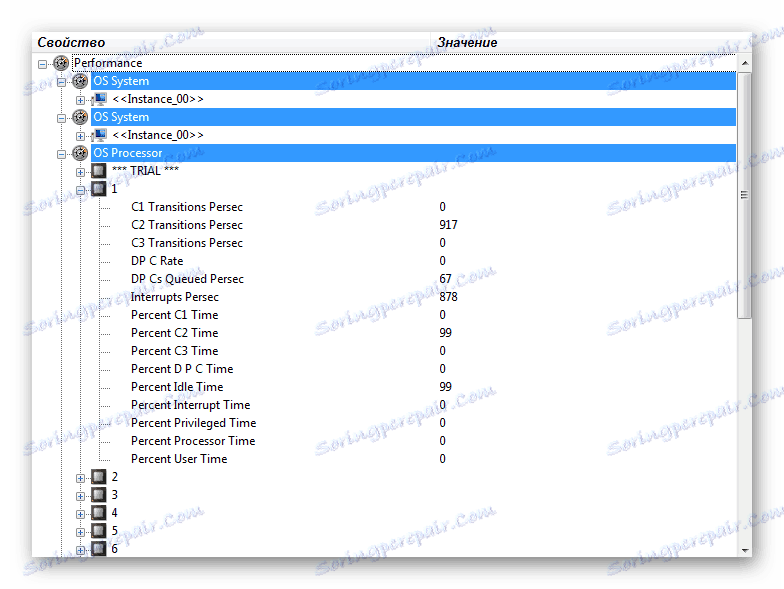
Инструменти "BIOS актуализации" и "Актуализации на драйвери" са отделни продукти, които трябва да бъдат изтеглени от официалния сайт на производителя. Те също така се плащат, въпреки че те съдържат малко оскъдна свободна функционалност.
Инструментът за мрежови инструменти съдържа търсения на хостове, пинг, проследяване, както и FTP, HTTP и някои други по-рядко срещани протоколи.
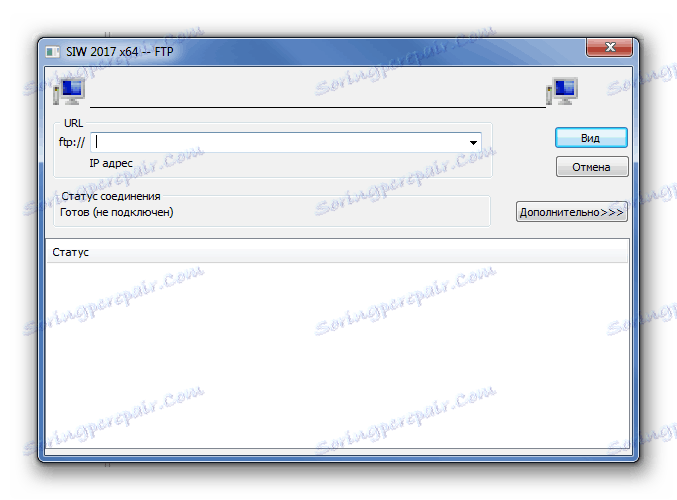
Набор от "инструменти на Microsoft" е представен от широк списък от компоненти на самата операционна система. В допълнение към обикновените и познати на всеки потребител на местни компоненти за настройка на системата, има и такива, за които дори професионалистите не знаят. Като цяло този набор от инструменти е пълен аналог на контролния панел.
Можете да го инсталирате с помощната програма "Shutdown" и таймера за изключване . За да направите това, трябва да въведете името и информацията за него и да определите време за изчакване. Чтобы завершение работы произошло успешно, лучше будет установить галочку принудительного закрытия приложений.

Для проведения теста монитора на предмет битых пикселей теперь нет нужды искать в интернете залитые сплошными цветами картинки или же делать это все самостоятельно в программе Paint. Достаточно запустить одноименную утилиту, как на весь монитор поочередно будут выводиться изображения. Если имеются битые пиксели, это будет отчетливо заметно. Чтобы завершить тест монитора, достаточно нажать на клавиатуре клавишу Esc.
Существует возможность печати данных из любой категории и подразделов, создания полного отчета, сохранить который будет предложено в одном из множества популярных форматов.
достойнство
- Широкий функционал;
- Качественный русскоязычный интерфейс;
- Наличие узкоспециализированых инструментов;
- Простота в работе.
недостатъци
- Платное распространение.
SIW заслуженно считается одним из самых мощных и при этом простых в работе инструментов по просмотру данных касаемо системы и ее комплектующих. Каждая категория несет в себе очень много подробной информации, которая по своему объему не уступает более известным конкурентам. Использование пробной версии продукта хоть и вносит свои небольшие ограничения, но позволяет по достоинству оценить утилиту в течение месяца.
Скачать пробную версию SIW
Изтеглете последната версия на програмата от официалния сайт